إذا كنت تودّ أن تظهر مشاركتك بشكل مكثف على شبكة فيس بوك، فستسمع غالبًا نصيحة مثل: ادفع مالًا مقابل الوصول للعملاء عبر إعلانات فيس بوك. تبدو الإعلانات المدفوعة على فيس بوك إحدى أكثر الطّرق الفورية التي تؤثّر على وصول محتواك، رغم أنها تطرح عدة تساؤلات مثل: ما مدى نجاعتها؟ أيّ نوع من التّفاعل يطرأ عنها؟ وما الذي يمكنك توقّعه مقابل المال الذي ستدفعه؟
لقد جرّبنا إعلانات فيس بوك لفترة عبر إحدى الاستراتيجيّات من أجل أن نرى ما الذي يمكن تحقيقه من خلال ميزانية صغيرة، وهذا ما يمكن أن تحصل عليه من إعلانات فيس بوك بـ5 دولارات.
ما الذي تشتريه 5 دولارات على فيس بوك
لقد جرّبنا ثلاثة أنواع مختلفة من إعلانات فيس بوك، كلّ نوع صُمّم من أجل غرض معيّن، هذه هي النّتائج التي حصلنا عليها:
- إعجابات الصّفحة – 0.57 دولار للإعجاب الواحد.
- الضّغطات المؤدّية إلى صفحة هبوط – 4.01 دولار للضّغطة الواحدة.
- المنشور المروّج – 6.35 دولار للوصول لـ1000 شخص إضافي.
عندما نعرض ما سبق من حيث ما يمكن أن نشتريه بـ5 دولارات في اليوم، يتمخّض لدينا التالي:
- إعجابات الصّفحة – 9 إعجابات في اليوم.
- عدد الضّغطات لصفحة الهبوط – ضغطة واحدة في اليوم.
- وصول المنشور المُروّج – الوصول لـ787 شخص.
كيف يتماشى هذا مع تجربتك مع إعلانات فيس بوك
سوف نتعرّف على تفاصيل تجربتنا وكيفيّة تجربة ذلك بنفسك أيضًا، كما قد يكون من المفيد مقارنة تجربتنا مع اختبارات إعلانات فيس بوك الشّاملة، والتي يمكن العثور عليها في هذا الموضوع الذي يضمّ كذلك الجدول الآتي:
يمكن مقارنة نتائجنا مع نتائج الاختبارات الأخرى في هذا الجدول:
- متوسّط نسبة النقر للظّهور: 0.2%
- المتوسّط الذي حصلنا عليه: 0.95%
- متوسّط سعر النّقرة: 0.20 دولارًا
- المتوسّط الذي حصلنا عليه: 0.97 دولارًا
- متوسّط سعر الظهور لألف مستخدم: 0.38 دولار
- المتوسّط الذي حصلنا عليه: 6.35 دولار
نتائجنا تبدو بعيدة عن الاختبارات الأخرى، وذلك راجع لعدّة عوامل منها أنّ تجربتنا التي أجريتها كانت أوّل تجربة لي مع إعلانات فيس بوك، بالإضافة إلى عدم قضاء وقت كاف في تحسين الحملات الإعلانيّة، لذا فغالبًا ما ستكون نتائج تجربتك أنت كذلك مختلفة.
كيف تبدأ حملة إعلانات فيس بوك
تعمل كافة حملات فيس بوك الإعلانيّة عبر أداة إعلانات فيس بوك، التي يمكنك ولوجها عبر الرّابط المباشر: facebook.com/ads، من خلال الضغط على "إدارة الإعلانات" في القائمة المنسدلة في حسابك على الشّبكة الاجتماعية.
وتتوفّر عدّة طرق مختلفة للطريقة التي ستصل بها إعلاناتك إلى العملاء المستهدفين، هذه الطّرق يمكن تقسيمها إلى ثلاثة تصنيفات:
- التّفاعل: يتيح إعلانك ومحتواك في الصّفحة الرّئيسة للمستخدمين التّفاعل معه بنفس الطّريقة التي يتفاعلون بها مع المحتوى الآخر على الشّبكة الاجتماعية.
- الوصول: وسّع نطاق وصولك لعملاء محتملين جدد يمكنهم التّفاعل مع محتواك عبر التّعليق، الإعجاب، التّفضيل، إعادة التّغريد وما إلى ذلك.
- المتابعون: تشير العلامات التّجارية إلى زيادة ملحوظة في عدد المتابعين عبر خيارات الإعلان الاجتماعي هذه، حيث يزداد بروز العلامة التّجارية بشكل ملحوظ.
لذوي الميزانيات المحدودة، سيكون خيار التّرويج لمنشوراتك أكثر فعاليّة لهم، حيث وجد اختبار موقع Moz أن دولارًا واحدًا يوميًّا يمكنه تنمية متابعيك لغاية 4000 شخص (وهو ما لم يتطابق مع تجربتنا، لكنّه يستحقّ التّجربة).
في صفحة إدارة الإعلانات، يمكنك التّنقّل عبر القائمة الموجودة على الجهة اليسرى، حيث يمكنك البدء بإنشاء إعلانك الأول عبر الضّغط على الزّر الأخضر المتمركز أعلى يمين الصفحة.
عندما تضغط لإنشاء إعلان فيس بوك جديد، سيتمّ تحويلك إلى صفحة حيث تستطيع اختيار هدف حملتك، هنالك 10 خيارات لما قد تود تحقيقه:
- التّرويج لمنشوراتك
- التّرويج لصفحتك
- إرسال مستخدمين إلى موقعك
- زيادة التّحويلات إلى موقعك
- الحصول على تنصيبات لتطبيقك
- زيادة التفاعل في تطبيقك
- الوصول إلى أناس قريبين من مقر عملك
- زيادة عدد الحضور في حدثك
- جذب أناس أكثر لطلب عرضك
- الحصول على مشاهدة أكثر لمقطع فيديو
لن أتعمّق في حيثيّات كل هذه الخيارات كوننا لم نجرّب سوى الخيارات الثلاثة الأولى، لكن هنالك بعض المصادر الجيّدة الأخرى التي تتعمّق في الخيارات الأخرى.
كيف تنشئ حملة إعلانية لإعجابات صفحة فيس بوك
- اختر الخيار الثّاني من قائمة إنشاء إعلان: ترويج صفحتك.
- اختر الصّفحة التي تودّ ترويجها في الصّفحة الموالية.
- اختر الشّريحة التي ستشاهد إعلانك.
يمكن تخصيص الجمهور الذي يشاهد الإعلان بناءً على الخصائص الديمغرافيّة التّالية:
- المكان: بدءًا بالدّولة، الولاية، المدينة، الرّمز البريدي أو العنوان، مع إمكانية تضييق المنطقة المحدّدة من خلال خيار يحدّد مساحة قطر دائرة حول المكان المحدد.
- السّن
- الجنس
- اللّغات
- الاهتمامات: ينظر فيس بوك إلى اهتمامات المستخدم، نشاطه، الصّفحات التي أعجب بها والمواضيع القريبة له
- السّلوكيّات: أشياء مثل سلوك وغرض الشّراء، إلى جانب طريقة استخدام الجهاز
- الاتّصالات: اختر عرض الإعلان للمتّصلين بموقعك أو غير المتّصلين
هذا ويمكن من خلال هذا الخيار كذلك اختيار استهداف متقدّم يتيح لك تضمين أو استثناء مستخدمين متّصلين بصفحات، تطبيقات أو أحداث معينة.
كيف اخترنا جمهور إعلاننا المستهدف
يوصي فيس بوك بتضييق وصولك بطريقة مُستهدفة من أجل زيادة تأثير إعلانك، وذلك ما فعلناه في تجربتنا هذه باختيارنا للخصائص الدّيمغرافية التّالية:
- المكان: الولايات المتّحدة
- الاهتمامات: التّواصل الاجتماعي
- الشّريحة المُستثناة: المستخدمين الذين سجّلوا إعجابهم بالفعل بموقع Buffer
- السّن: ما بين 18 و65 سنة فما فوق
- اللّغة: الإنجليزية (الأمريكية)
أدّى هذا إلى حصولنا على نسبة وصول قُدّرت بـ 3200 شخص من بين 14 مليون شخص، هؤلاء الـ 3200 شخص هم الذين يمكننا أن نتوقع تواجدهم على الانترنت في أي يوم ومشاهدتهم لإعلاننا.
اختر المبلغ الذي تودّ إنفاقه.
اختر صورة لإنشاء الإعلان.
يمكنك الاختيار من صورك، البحث أو رفع صورة جديدة، إذا كان بإمكانك رفع عدة صور فستكون قادرًا على إنشاء نسخ إعلانات متعددة ستكون جزءًا من حملتك، ما سيتيح لك التّعرف على نسخة الإعلان التي تعمل بشكل أفضل. يتمثّل حجم الصور الموصى به في 1200x444 بكسل.
أكتب النص والعنوان
يمكنك كتابة نصّ لا يتجاوز 90 حرفًا لمشاركة رسالة سريعة تظهر فوق صورتك، يمكنك اختيار بديل لاسم صفحتك في العنوان – الذي يكون مخفيًّا تحت زرّ خيارات متقدّمة – والذي يظهر بشكل افتراضي، على ألّا يتجاوز عدد أحرف العنوان البديل 25 حرفًا.
كيف كتبنا النص والعنوان
لقد تركنا عنوان الصفحة كما هو –Buffer- رغم أنه كان بإمكاننا تجربة عنوان آخر مثل Buffer – التّواصل الاجتماعي أو تطبيق Buffer. أما النّص، فقد استهدفنا عنوانًا وصفيًّا يساعد المستخدمين على فهم ما الذي نقدّمه لهم، وبما أننا قد استهدفنا مستخدمين مهتمّين بالتّواصل الاجتماعي، كان من المنطقي أن نجعل الرّسالة تتوافق والجمهور الموجّهة إليه: "أفضل النّصائح والأدوات للمشاركة على الشّبكات الاجتماعية."
هذا هو الشكل النهائي للإعلان:
كيفية إنشاء حملة ترويج لمنشوراتك
- اختر الخيار الأوّل من قائمة إنشاء إعلان: ترويج منشوراتك.
- بعدها اختر الصفحة التي تودّ استخدامها، ثم اضغط على المنشور الذي تودّ ترويجه.
- اختر الأشخاص الذين سيظهر إعلانك لهم.
لديك نفس خيارات حملة إعجابات الصّفحة.
كيف نختار جمهورًا لإعلاناتنا
اخترنا في هذه التّجربة تصنيفًا ديمغرافيًّا مستهدفًا: شباب من مدينة سان فرانسسكو مهتمّون بالتقنية.
- المكان: دائرة قطرها 50 ميلا من سان فرانسسكو.
- المُستثنون: مستخدمون سجّلوا إعجابهم بالفعل بموقعنا Buffer.
- السّن: يتراوح بين 21 و40
- اللّغة: الإنجليزية (الأمريكية والبريطانيّة)
أدّى هذا الاستهداف إلى مجموعة مستهدفة بشكل رائع بلغ عدد الأشخاص المستهدفين حوالي 2800 شخص يوميًّا.
اختر المبلغ الذي تودّ إنفاقه.
راجع منشورك.
في هذا القسم، يمكنك رؤية استعراض لمنشورك كما سيظهر في خلاصة الأخبار على أجهزة الحاسوب والأجهزة المحمولة كذلك في العمود الأيمن من شاشات الحواسب، مع إمكانية تعطيل ظهور استعراضات إعلانك.
كيف نختار ما نعرضه
يوفّر فيس بوك استعراضات مفيدة لكيفية ظهور إعلانك في أماكن متنوّعة، حيث أن الأماكن الثّلاثة الأهمّ هي:
- خلاصة الأخبار على أجهزة الحواسيب.
- خلاصة الأخبار على الأجهزة المحمولة.
- العمود الأيمن على شاشات أجهزة الحواسيب.
تبيّن لنا عند اختيار ترويج هذا المنشور أنّ أفضل مكان غالبًا هو خلاصة الأخبار بدلا من القائمة الجانبيّة، فعندما استعرضنا المحتوى على القائمة الجانبيّة، تم اقتطاع العنوان والوصف، حتّى أنّ النّصّ بذاته كان من الصّعب رؤيته، لذا فإنّ أنسب مكان لإعلاننا لم يكن القائمة الجانبيّة بل خلاصة الأخبار.
كيف تنشئ حملة لإرسال أشخاص إلى موقعك
- اختر الخيار الثّالث من قائمة إنشاء إعلان: إرسال الأشخاص إلى موقعك على الويب
- بعدها ضع رابط الموقع الذي تود أن يتم إرسال الزوار إليه
- اختر الأشخاص الذين سيظهر إعلانك لهم
كيف اخترنا جمهور إعلاننا
اخترنا أسلوبًا مختلفًا في هذا الإعلان لاختيار الجمهور، حيث اخترنا استهداف جمهور محدّد – مشتركي قائمتنا البريديّة على MailChimp – باستخدام خاصيّة الجمهور المخصص على فيس بوك.
لإنشاء جمهور مخصص، اخترنا خيارًا من جزء اختيار الجمهور في إعلان فيس بوك.
يمكنك اختيار إنشاء جمهور مخصّص من ثلاثة خيارات:
- قائمة عملاء (مثل قائمة بريدية)
- زوّار موقع
- نشاط تطبيق
اخترنا استخدام قائمة عملاء في جزء الجمهور، حيث قمنا بتصدير قائمة مشتركينا من خدمة MailChimp وقمنا باستيرادها إلى فيس بوك، لتتحوّل قائمتنا التي يبلغ عدد مشتركيها 39 ألف مشترك إلى 23900 مشترك على موقع فيس بوك، بعدها قسّمنا القائمة إلى تصنيفات ديمغرافيّة حسب المكان، السّن واللغة، لم نشعر بالحاجة إلى تقسيم الاهتمامات بما أنّ كلّ هؤلاء يبدون مهتمّين بـ Buffer كونهم مشتركين بقائمتنا البريديّة.
اختر المبلغ الذي تودّ إنفاقه
اختر كيف تودّ أن يظهر الإعلان
بالاعتماد على الصور التي تودّ إضافتها إلى إعلانك، يمكنك اختيار عرض صورة واحدة مع إعلانك أو عرض معرض صور من 5 صور يمكن للمستخدمين التمرير من أجل مشاهدتها.
اربط إعلانك بصفحة فيس بوك
يتيح هذا الخيار للإعلان الظهور في حيّز خلاصة الأخبار وكأنه منشور عادي من إحدى الصّفحات، في حين مازال الإعلان نفسه يوجّه إلى رابطك المختار.
اكتب عنوانًا
لا يتجاوز 25 حرفًا.
اكتب وصفًا نصّيًّا
لا يتجاوز 90 حرفًا.
اختر زرًّا نصّيًّا من قائمة خيارات فيس بوك
- تسوّق الآن
- احجز الآن
- معرفة المزيد
- سجّل
- تحميل
أضف نصا إضافيا لإعدادات رابطك المتقدمة
اختر المكان الذي سيتمّ عرض الإعلان فيه
بالإضافة إلى الخيارات السّابقة لحيّز خلاصة الأخبار والقائمة الجانبيّة، يضم هذا النوع من الإعلان خيارًا للظهور في شبكة جمهور فيس بوك التي تضم تطبيقات أجهزة محمولة تنتمي لطرف ثالث.
كيف اخترنا ما سيعرضه الإعلان
اخترنا إعلانًا لصفحة هبوط خدمة Buffer للشّركات على أمل تشجيع أيّ مشترك حاليّ في قائمتنا البريدية على إلقاء نظرة مفصّلة على خططنا للشركات.
بالنّظر إلى الأمر الآن، يمكنني أن أرى أنّ العنوان تنقصه معلومات حول ما يقدّمه موقع Buffer، فلا توجد هنالك أي فائدة للمستخدم، لذا إذا كنت سأنشئ إعلانًا مستقبلاً فسأحرص على أن أتّبع تعليمات هذا المقال حول إعلانات فيس بوك.
- العنوان: هَبْ شيئًا مجّانيًّا.
- النّص: دليل اجتماعي يظهر السّبب الذي يدفع القارئ للاهتمام
- وصف رابط الإعلان في حيّز خلاصة الأخبار: إضافة زرّ للمستخدمين ليستفيدوا
مثال:
ختامًا، يبدو أنّ إعلانات فيس بوك ستكون مفيدة لنا بشكل أكبر عند استخدامنا لخيار ترويج المنشورات، حيث استطعنا جذب أكثر من 750 زائرًا جديدًا للاطّلاع على محتوانا بتكلفة 5 دولارات فحسب. لا تتردد في مشاركتنا بتجربتك الخاصة مع إعلانات فيس بوك.
ترجمة -وبتصرّف- للمقال What $5 Will Buy You On Facebook Ads لصاحبه Kevan Lee.
حقوق الصورة البارزة: Designed by Freepik.


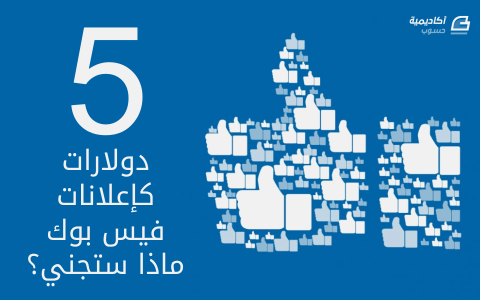
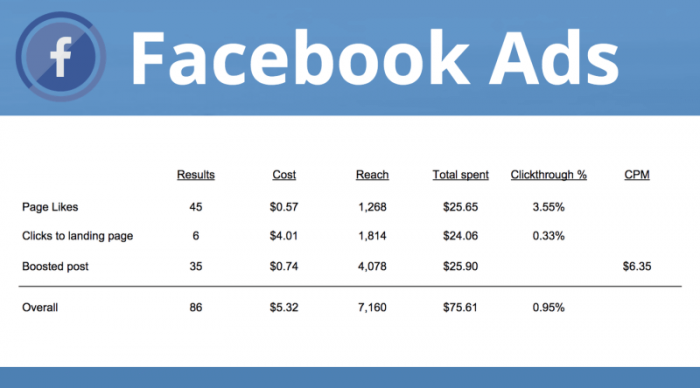
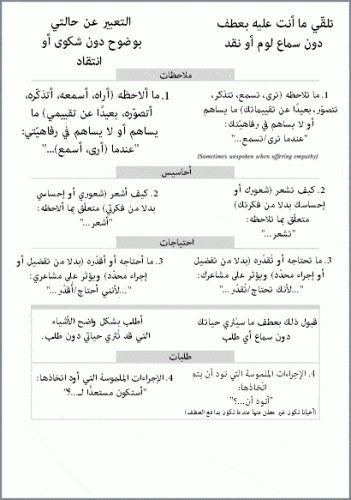
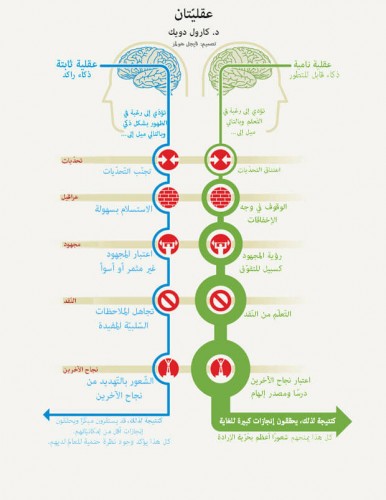
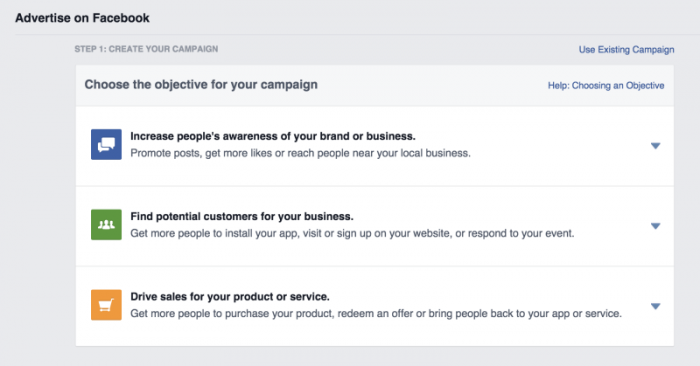
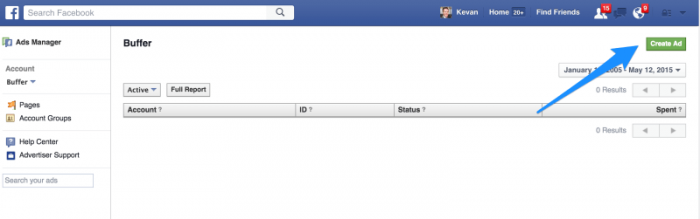
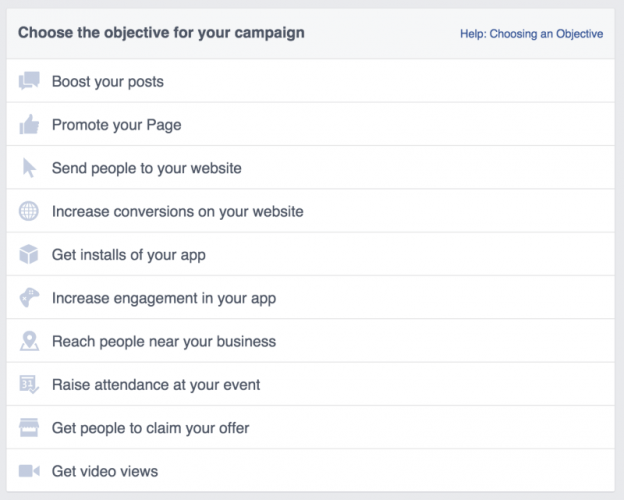
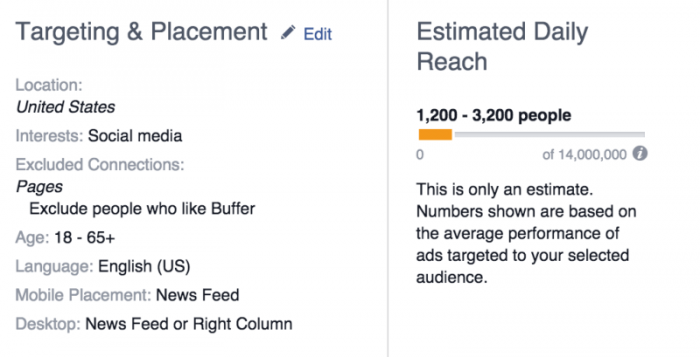
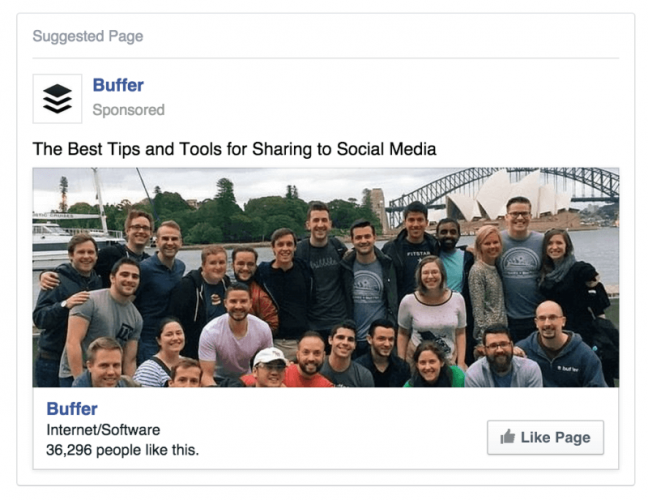
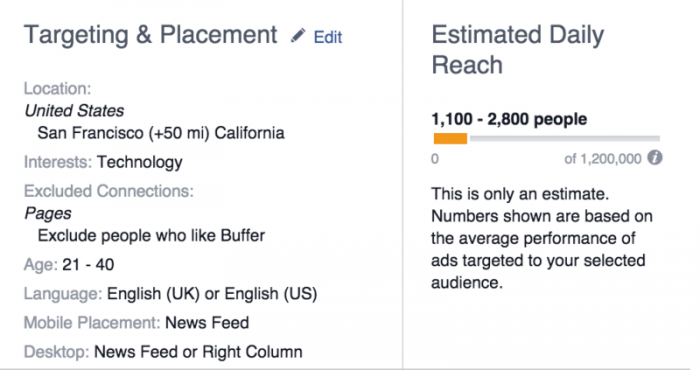
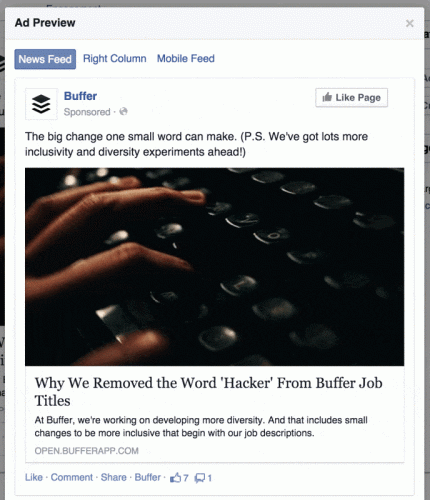
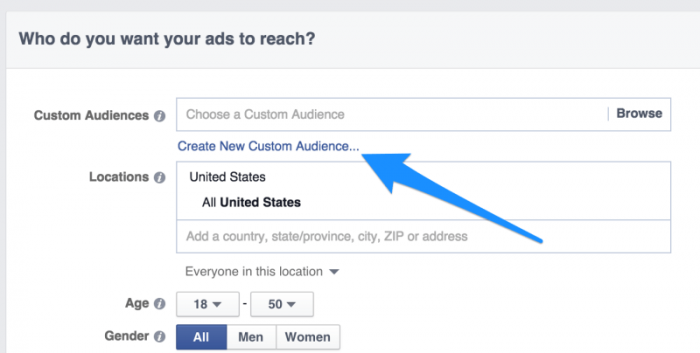
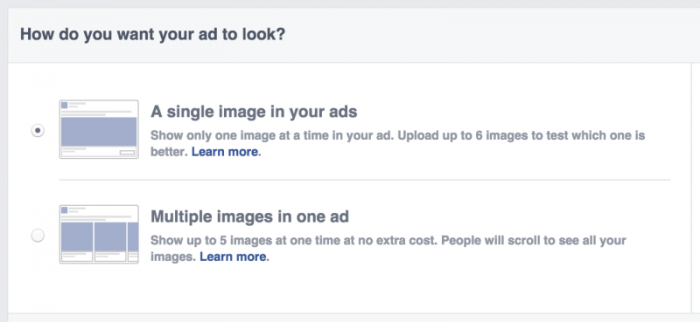
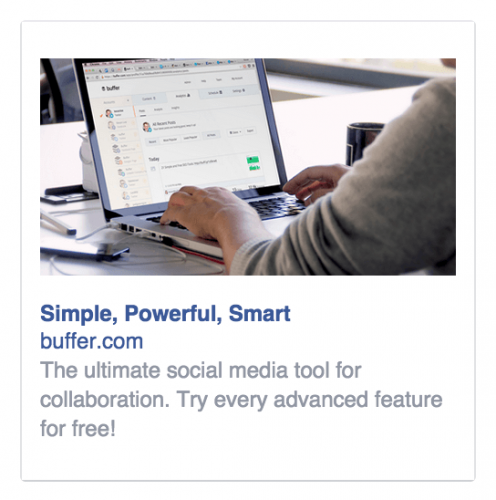
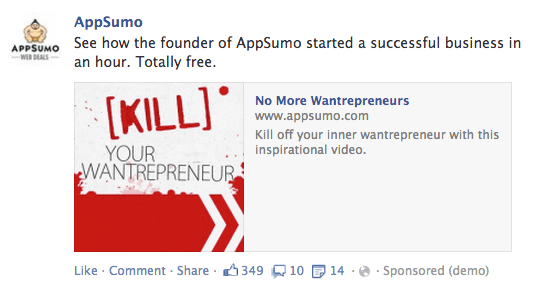
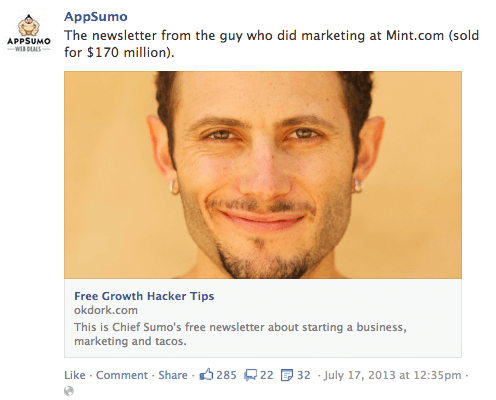




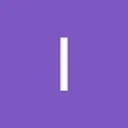


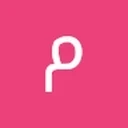



أفضل التعليقات
انضم إلى النقاش
يمكنك أن تنشر الآن وتسجل لاحقًا. إذا كان لديك حساب، فسجل الدخول الآن لتنشر باسم حسابك.